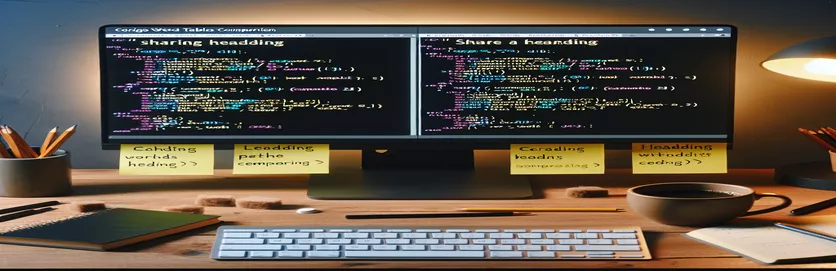Memperkemas Pengurusan Jadual Word dalam C#
Bekerja dengan Microsoft Office Interop Word dalam C# membuka peluang hebat untuk mengautomasikan penyuntingan dokumen. Namun, mengenal pasti hubungan antara elemen dokumen, seperti menyemak sama ada dua jadual berada di bawah tajuk yang sama, boleh menimbulkan cabaran yang unik. 📝
Bayangkan anda sedang membersihkan dokumen Word yang panjang penuh dengan jadual dan tajuk. Sesetengah jadual kosong dan matlamat anda adalah untuk mengalih keluarnya tanpa mengganggu kandungan penting. Untuk mencapai matlamat ini, adalah penting untuk menentukan konteks tajuk setiap jadual sebelum membuat pengubahsuaian.
Katakan anda mempunyai laporan dengan berbilang bahagian, setiap satu mengandungi jadual. Jika dua jadual di bawah tajuk yang sama dianalisis, dan satu daripadanya kosong, bukankah ia adalah cekap untuk memadamkannya secara automatik? Senario ini menyerlahkan kepentingan memahami peletakan jadual dalam struktur dokumen. 🚀
Dalam artikel ini, kami akan meneroka cara mengenal pasti secara pemrograman jika dua jadual Word berada di bawah tajuk yang sama dan melaksanakan penyelesaian untuk memadamkan jadual kosong. Sama ada anda mengoptimumkan templat atau membersihkan laporan, teknik ini akan menjadikan pengurusan dokumen lebih lancar dan lebih tepat. 💡
| Perintah | Contoh Penggunaan |
|---|---|
| table.Range | Mendapatkan julat kandungan yang diliputi oleh jadual. Digunakan untuk menganalisis teks, mengenal pasti tajuk atau menilai sel kosong. |
| para.Range.get_Style() | Mendapatkan gaya digunakan pada perenggan, membolehkan anda menyemak sama ada ia sepadan dengan gaya tajuk tertentu seperti "Tajuk 1" atau "Tajuk 2." |
| style.NameLocal | Mengakses nama setempat gaya, yang penting untuk mengenal pasti gaya tajuk dalam dokumen Word bukan bahasa Inggeris. |
| range.Paragraphs | Menyediakan koleksi perenggan dalam julat, membolehkan lelaran untuk mencari kandungan tertentu seperti tajuk atau tajuk bahagian. |
| table.Rows | Mengakses semua baris dalam jadual untuk menilai kandungan sel atau menentukan sama ada jadual itu kosong. |
| row.Cells | Mengakses semua sel dalam baris tertentu jadual. Berguna untuk menyemak sama ada mana-mana sel mengandungi kandungan yang bermakna. |
| range.InRange(otherRange) | Menyemak sama ada julat tertentu terkandung dalam julat lain. Digunakan untuk mengesahkan sama ada dua jadual berada di bawah tajuk yang sama. |
| doc.Tables.Cast<Table>() | Menukar jadual dalam dokumen Word kepada koleksi yang serasi dengan LINQ, membolehkan penapisan dan pengumpulan yang cekap. |
| table.Delete() | Memadam jadual tertentu daripada dokumen Word. Ini digunakan untuk mengalih keluar jadual kosong atau tidak diingini selepas analisis. |
| GroupBy(t => GetHeadingForTable(t)) | Kumpulan jadual mengikut tajuk yang berkaitan menggunakan LINQ, membenarkan pemprosesan jadual yang teratur di bawah bahagian yang sama. |
Pengurusan Jadual yang Cekap dalam Dokumen Word Menggunakan C#
Menguruskan jadual dalam dokumen Word secara pemrograman boleh kelihatan menakutkan, tetapi menggunakan Microsoft Office Interop Word memudahkan proses. Skrip yang disediakan di atas membantu mengenal pasti jika dua jadual berada di bawah tajuk yang sama dan mengalih keluar yang kosong jika perlu. Langkah pertama melibatkan menganalisis jadual julat untuk memahami kedudukannya berbanding tajuk. Dengan mengakses jadual Perenggan, kami menentukan sama ada ia berkongsi tajuk yang sama dengan jadual lain, membolehkan kami mengumpulkan atau membandingkannya.
Kaedah utama, julat.InRange, menyemak sama ada satu jadual berada dalam julat yang sama dengan yang lain, yang penting untuk menilai perhubungan tajuk. Ini memastikan anda tidak tersilap memadamkan jadual yang tidak dipautkan secara kontekstual. Contohnya, jika anda sedang membuat laporan jualan bulanan, dua jadual di bawah tajuk "Wilayah A" boleh disemak dan diproses secara berasingan daripada jadual di bawah "Wilayah B". Ini mengelakkan salah urus struktur dokumen anda. 📝
Satu lagi fungsi kritikal ialah menentukan sama ada jadual kosong, dicapai dengan mengulangi baris dan selnya. Di sini, skrip memastikan bahawa sebarang kandungan bukan ruang putih dikesan sebelum memutuskan pemadaman. Ciri ini amat berguna apabila memproses templat atau dokumen yang dijana secara automatik, di mana jadual pemegang tempat mungkin perlu dialih keluar. Bayangkan bekerja pada laporan yang kompleks di mana sesetengah bahagian menyertakan jadual berat data manakala yang lain kekal sebagai pemegang tempat kosong—penyelesaian ini menjadikan pembersihan lancar dan tepat. 🚀
Akhirnya, kemasukan operasi LINQ seperti KumpulanBy meningkatkan kecekapan dengan mengumpulkan jadual di bawah tajuk yang sama, menjadikan operasi kelompok mungkin. Pendekatan ini bukan sahaja praktikal tetapi juga modular, membolehkan skrip menyesuaikan diri dengan dokumen yang mempunyai kerumitan yang berbeza-beza. Sama ada anda seorang penganalisis hasil tinjauan pembersihan atau pentadbir menyeragamkan nota mesyuarat, kaedah ini memastikan ketepatan dan menjimatkan masa. Skrip ini menawarkan asas yang kukuh untuk sesiapa sahaja yang berurusan dengan dokumen Word berstruktur secara pengaturcaraan, menjadikan tugasan berulang lebih terurus dan bebas ralat. 💡
Kesan dan Kendalikan Jadual Perkataan Di Bawah Tajuk Yang Sama
Penyelesaian ini menggunakan C# dan Microsoft Office Interop Word untuk mengenal pasti dan mengurus jadual di bawah tajuk yang sama.
using System;using Microsoft.Office.Interop.Word;using System.Linq;class Program{static void Main(string[] args){Application app = new Application();object refpath = @"C:\\Path\\To\\Your\\Document.docx";object refmissing = Type.Missing;Document doc = app.Documents.Open(refpath, refmissing, false, refmissing,refmissing, refmissing, refmissing, refmissing, refmissing, refmissing,refmissing, refmissing, refmissing, refmissing, refmissing);foreach (Table table in doc.Tables){if (IsTableEmpty(table)){if (AreTablesUnderSameHeading(table, doc.Tables)){table.Delete();}}}doc.Save();doc.Close();app.Quit();}static bool IsTableEmpty(Table table){foreach (Row row in table.Rows){foreach (Cell cell in row.Cells){if (!string.IsNullOrWhiteSpace(cell.Range.Text.TrimEnd('\r', '\a'))){return false;}}}return true;}static bool AreTablesUnderSameHeading(Table table, Tables tables){Range tableRange = table.Range;Range headingRange = GetHeadingForRange(tableRange);foreach (Table otherTable in tables){if (!ReferenceEquals(table, otherTable)){Range otherRange = otherTable.Range;if (headingRange != null && headingRange.InRange(otherRange)){return true;}}}return false;}static Range GetHeadingForRange(Range range){Paragraphs paragraphs = range.Paragraphs;foreach (Paragraph para in paragraphs){if (para.Range.get_Style() is Style style &&style.NameLocal.Contains("Heading")){return para.Range;}}return null;}}
Pendekatan Dioptimumkan Menggunakan LINQ untuk Prestasi Dipertingkat
Penyelesaian ini menyepadukan LINQ untuk penapisan meja dan pemprosesan yang cekap.
using System;using System.Linq;using Microsoft.Office.Interop.Word;class Program{static void Main(string[] args){Application app = new Application();object filePath = @"C:\\Path\\To\\Document.docx";Document doc = app.Documents.Open(ref filePath);var tables = doc.Tables.Cast<Table>().ToList();var groupedByHeadings = tables.GroupBy(t => GetHeadingForTable(t));foreach (var group in groupedByHeadings){var emptyTables = group.Where(t => IsTableEmpty(t)).ToList();foreach (var table in emptyTables){table.Delete();}}doc.Save();doc.Close();app.Quit();}static string GetHeadingForTable(Table table){var range = table.Range;return range.Paragraphs.Cast<Paragraph>().Select(p => p.get_Style() as Style).FirstOrDefault(s => s?.NameLocal.Contains("Heading"))?.NameLocal;}static bool IsTableEmpty(Table table){return !table.Rows.Cast<Row>().Any(row =>row.Cells.Cast<Cell>().Any(cell =>!string.IsNullOrWhiteSpace(cell.Range.Text.TrimEnd('\r', '\a'))));}}
Menguasai Konteks Jadual dalam Dokumen Word dengan C#
Apabila bekerja dengan dokumen Word yang kompleks, memahami konteks jadual di bawah tajuk tertentu adalah penting untuk automasi yang berkesan. Semasa menyemak sama ada jadual berada di bawah tajuk yang sama mungkin kelihatan seperti masalah yang sempit, ia mempunyai aplikasi yang luas, daripada membersihkan templat laporan kepada menyediakan dokumen rasmi. menggunakan Microsoft Office Interop Word dalam C#, pembangun boleh menyelidiki struktur dokumen untuk meningkatkan kefungsian dan menambah baik aliran kerja. 🚀
Satu aspek yang diabaikan ialah kepentingan gaya, seperti tajuk, yang membantu menyusun dokumen. Dengan memanfaatkan Gaya harta dalam pustaka Interop, anda boleh mengenal pasti dan mengumpulkan jadual berdasarkan tajuk yang terdapat di bawahnya. Pendekatan ini amat berguna untuk dokumen dengan kandungan dinamik, seperti templat atau laporan yang dijana, di mana anda perlu menjajarkan atau membersihkan bahagian dengan cekap tanpa campur tangan manual.
Selain itu, pengendalian kes tepi, seperti jadual bersarang atau tajuk bertindih, menjadi lebih mudah dengan kaedah yang betul. Sebagai contoh, menggunakan operasi julat seperti InRange, anda boleh mengelakkan pemadaman tidak sengaja atau salah klasifikasi. Fikirkan tentang bekerja pada laporan tahunan 100 halaman dengan berpuluh-puluh bahagian, di mana automasi menjimatkan masa berjam-jam. Dengan keupayaan ini, jadual dalam bahagian yang berkaitan boleh dilaraskan atau dialih keluar secara bijak, memastikan ketepatan dan konsistensi sepanjang dokumen. 📝
Soalan Lazim tentang Menguruskan Jadual Word dalam C#
- Apakah tujuan range.InRange?
- The range.InRange kaedah digunakan untuk menyemak sama ada satu julat kandungan (seperti jadual) berada dalam julat lain, seperti julat tajuk.
- Bagaimana doc.Tables tolong?
- The doc.Tables collection menyediakan semua jadual dalam dokumen, menjadikannya mudah untuk melingkar dan memprosesnya secara pemrograman.
- Apa faedahnya style.NameLocal?
- style.NameLocal mendapatkan semula nama setempat gaya, penting untuk bekerja dengan dokumen bukan bahasa Inggeris atau mengenal pasti tajuk tersuai.
- boleh table.Delete padamkan berbilang jadual?
- ya, table.Delete boleh digunakan secara berulang untuk mengalih keluar jadual tertentu berdasarkan keadaan seperti kosong atau di bawah tajuk tertentu.
- kenapa LINQ digunakan dalam konteks ini?
- LINQ membantu memudahkan operasi seperti mengumpulkan jadual di bawah tajuk yang sama, menjadikan kod lebih cekap dan boleh dibaca.
Pemikiran Akhir tentang Mengautomasikan Pengurusan Jadual Perkataan
Mengautomasikan pengendalian jadual dalam dokumen Word menggunakan C# boleh menjimatkan masa dan mengurangkan ralat. Dengan menganalisis tajuk dan kandungan jadual, jadual yang tidak perlu boleh dialih keluar sambil mengekalkan data penting. Ini amat berguna untuk dokumen besar atau berulang. 🚀
Memanfaatkan alatan seperti julat operasi dan LINQ memastikan penyelesaian adalah cekap dan boleh disesuaikan. Sama ada membersihkan ruang letak atau mengurus templat laporan, kaedah ini menjadikan pemprosesan dokumen diperkemas dan intuitif, membantu anda menumpukan pada tugas yang lebih kritikal.
Sumber dan Rujukan untuk Automasi Jadual Word dalam C#
- Dokumentasi Microsoft dihidupkan Microsoft.Office.Interop.Word perpustakaan untuk automasi Word.
- Perbincangan forum teknikal mengenai C# dan pemprosesan Word, termasuk Limpahan Tindanan benang menangani topik berkaitan.
- Amalan terbaik untuk mengendalikan dokumen Word secara pengaturcaraan daripada Sudut C# .
- Cerapan penggunaan LINQ untuk pengumpulan data yang cekap daripada Dokumentasi Microsoft LINQ .